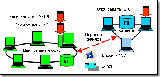| Главная » Статьи » ПК и все что связанно |
УРБД: Автоматический обмен через интернет между центральной и периферийными базами в Windows 7 + 1С:Предприятие 7.7.На инфостарте есть ряд навороченных средств, таких как у romix'а http://infostart.ru/public/15564/или у Вадима http://infostart.ru/public/14945/, а в моей публикации все делается вручную, используются bat- файлы, vbscript, принцип действия прозрачен + по горячим следам поднимания УРБД уделил время многочисленным ссылкам. Весь процесс настройки автообмена через интернет от начала до конца:
1) Создаю периферийную базу. 2) Настраиваю автообмен УРБД (можно мастером). 3) Настраиваю пересылку файликов по ФТП. 4) Еще бывает автообмен через dropbox от Антона (http://infostart.ru/public/72556/). 5) Настраиваю пересылку файликов по электронной почте (опционально). Настройка обмена УРБД через интернет по шагам 1-3 и 5 (1C 7.7 + windows 7):1) Стандартный процесс создания периферийной базы через «Файл/Загрузить данные» подробно описан вфирменной документации (это от Сергея Коцюры раздел Документация по УРИБ (методические рекомендации, установка и подключение, принципы работы, инициализация, выгрузка и загрузка, управление режимами миграции, средства встроенного языка). Если периферийка не новая (например восстанавливается после сбоя), заново выгрузите из центральной базы первоначальный образ (для этого в центральной базе в файле 1SDBSET поменяйте значение поля DBSTATUS этой периферийной базы на "N"). Если ждать загрузки периферийной базы приходится долго, есть быстрый способ – копируем центральную и в копии (периферийной) удаляем таблицы 1SDWNLDS, 1SUPDTS, редактируем таблицу 1SDBSET, удаляем в ней все строчки кроме строчки данной периферийной ПБ и центральной ЦБ базы. В оставшихся двух строчках меняем статусы, в колонке DBSTATUS переназываем, меняем местами значения полей M и P. Как пересоздать периферийку на mssql я написал внеубиваемой базе. Для mssql есть скрипт у Maksim K. 2) Обмен выполняем в пакетном режиме 1С:Предприятия 7.7, теория:http://www.softpoint.ru/article_id75.htm - подробно. Здесь у Ильи - кратко. Общие принципы на примере совета Vasil Pupkin из Google+. Чтобы посмотреть цитату полностью нажмите спойлер:
Но я уже давно привык к мощному ФТП-клиенту winscp и сделал настройки для него. При подготовке этой статьи наткнулся на подходящую респектабельную ссылку с картинками: http://center-comptech.ru/1c_7_7_nastroyka_avtoobmena_cherez_ftp.html. Вот мои настройки. Батник запуска скачивания апдейтов для центральной базы D:\1C-Data\CIB\Exchange\download\download_SKL_run.bat следующего содержания:
WinSCP устанавливается в папку D:\CIB\Exchange. Настройки подключений сохраняются в файл WinSCP.ini, пароль подключения шифруется. Файл WinSCP.ini формируется автоматически при создании нового подключения в графическом режиме WinSCP.exe (у меня оно называется snkosm), когда вы скачали, распаковали и запустили клиент и добавили новый логин (stored session). В расширенном режиме настройки (advanced options) можно настроить таймауты соединений (connections), а когда установите соединение в режиме ФТП-браузера будет доступна настройка options->preferences->presets->binary особенностей передачи и записи файлов на ФТП сервер. Там есть русский интерфейс (скачивается отдельно) и все понятно. Если будут вопросы по настройке клиента, допишу об этом. Вот настройка D:\1C-Data\CIB\Exchange\download.txt для пакетного запуска WinSCP на загрузку в центральную базу:
Вот настройка пакетного запуска WinSCP для выгрузки изменений из центральной базы на ФТП D:\1C-Data\CIB\Exchange\upload.txt:
Настройки автообмена в периферийной базе (папка обмена ExchangeK):Exchange копия\prm\SKL.Upload.prm [General] Exchange копия\prm\SVR.Download.prm [General] Exchange копия\Exchange\download\download_SKL.bat rem "C:\Program Files\The Bat!\thebat.exe"/NOLOGO /CHECKautoobmen_sklad@mail.ru /EXIT; Exchange копия\Exchange\download\download_SKL_run.bat D:\1C-Data\Копия\Exchange\WinSCP.com /script=D:\1C-Data\Копия\Exchange\download.txt /log=D:\1C-Data\Копия\Exchange\exchange.log Exchange копия\Exchange\upload\upload_SKL.bat cscript "D:\1C-Data\Копия\Exchange\VBS\Obmen.peref.vbs" "SKL" "D:\1C-Data\Копия\" DOWNLOAD %WINDIR% 1 Exchange копия\Exchange\upload\upload_SKL_run.bat cscript "D:\1C-Data\Копия\Exchange\VBS\Obmen.peref.vbs" "SKL" "D:\1C-Data\Копия\" DOWNLOAD %WINDIR% 1 Exchange копия\Exchange\VBS\Obmen.Peref.vbs<input class="input-button" div')[1].getelementsbytagname('div')[0].style.display="" !="" )="" {="" this.parentnode.parentnode.getelementsbytagname('div')[1].getelementsbytagname('div')[0].style.display="" ;="" this.innertext="" this.value="Свернуть" }="" else="" }"="" type="button" value="Развернуть" style="margin: 0px; font-style: inherit; font-variant: inherit; font-weight: inherit; font-stretch: inherit; font-size: 13px; line-height: inherit; font-family: Verdana, Arial, Helvetica, sans-serif; -webkit-appearance: button; cursor: pointer;">
Exchange копия\Exchange\download.txt open snkosm Exchange копия\Exchange\upload.txt open snkosm Все это есть в файле для скачивания, все содержимое подпапки "F:\Exchange копия" распаковывается непосредственно в информационную базу (в архиве две папки, одна для центра другая для периферийной базы). Есть еще несколько вещей, о которых хочется упомянуть в заключение. В некоторых публикациях предлагаются платные способы решения нашей задачи - УРБД Мастер и ROBOтяга, описывать которые здесь подробно не будем, предпочтем вручную поколупаться, скопировать и поправить несколько батников проприетарному ПО. Понравилась статья «Автообмен через dropbox» от http://infostart.ru/profile/36474/ (http://infostart.ru/public/72556/), но только увидел её, а сам не пробовал. О том, как организовать обмен по почте можно писать отдельно – это не просто и многие от этого способа плюются, но у него есть свои достоинства, наример – логи ФТП не всегда есть у нас в распоряжении, то есть обвинить в ошибке при желании можно и программиста (размыта ответственность) а вот пришло ли письмо на почту и когда оно пришло все могут видеть однозначно. Рою в сторону воспользоваться клиентом The bat: Загрузка (центральная база) в bat-файле download_SKL.bat
И выгрузка (центральная база)
В общем пакеты отправляются и принимаются, но пока не поборол зависание The bat после отправки письма с вложением. В гугли можно выловить несколько коварных настроек реестра для The bat, но это не так быстро как с winscp... При обмене по почте могут быть проблемы с рассылкой измененной конфигурации из-за большого размера файлов. Выходом может служить способ перепаковки (побить архив), предложенный http://infostart.ru/profile/20743/ - на Инфостарте не выложено, а выложено вhttp://venger.narod.ru/storage/1Cv77_BatchFiles.zipПакетные файлы (*.bat) для архивации/обновления и/или отсылки по почте (многотомными архивами с паролем) баз данных 1С:Предприятие 7.7 (dbf-версий). | |
| Категория: ПК и все что связанно | Добавил: grot789 (05.10.2015) | |
| Просмотров: 1742 | Теги: | Рейтинг: 5.0/1 |
| Всего комментариев: 0 | |